Apple Watch წარმოუდგენელი ტექნოლოგიაა და ის სულ უფრო და უფრო უმჯობესდება. ამას მოწმობს უფრო დიდი ეკრანი, რომელიც დაინერგა Apple Watch Series 7-თან ერთად, რომელიც ასევე გვთავაზობს უფრო ნათელ ყოველთვის ჩართულ ეკრანს. ეკრანის სიკაშკაშე ყოველთვის იყო Apple Watch-ის დამაკავშირებელი წერტილი, რადგან Apple აგრძელებს ცდას და უზრუნველყოს, რომ თქვენი საათი რეალურად გაძლებს მთელი დღის განმავლობაში წვენის გარეშე.
შინაარსი
- დაკავშირებული კითხვა
-
როგორ გავანათოთ Apple Watch ეკრანი
- შეცვალეთ თქვენი საათის სახე
- დაკავშირებული პოსტები:
დაკავშირებული კითხვა
- პირველი რაც უნდა გააკეთოთ Apple Watch Series 7-თან
- როგორ დავაკალიბროთ თქვენი Apple Watch
- Apple Watch ეკრანის შეცვლა: ყველაფერი რაც თქვენ უნდა იცოდეთ
- Apple Watch Series 7 რჩევები და ხრიკები
- როგორ გამოვიყენოთ Find My Apple Watch-ზე
თუმცა, ჯერ კიდევ არის ის შემთხვევები, როდესაც ეკრანი უბრალოდ არ გამოიყურება საკმარისად კაშკაშა, მიუხედავად იმისა, ცდილობთ შეხედოთ საათის „ნორმალური“ სახეს თუ ყოველთვის ჩართულ ეკრანს. საბედნიეროდ, არის რამდენიმე რამ, რისი გაკეთებაც შეგიძლიათ იმისათვის, რომ თქვენი საათი უფრო ადვილად დაინახოთ მთელი დღის განმავლობაში.
როგორ გავანათოთ Apple Watch ეკრანი
Apple Watch-ის ეკრანის სიკაშკაშის გაზრდის პირველი მეთოდი არის სლაიდერის ხელით რეგულირება. iPhone-ის მსგავსად, არის სენსორი, რომელიც ცდილობს დაადგინოს, რამდენად ნათელი უნდა იყოს ეკრანი თქვენს გარშემო არსებული განათების პირობებიდან გამომდინარე. მაგრამ ეს ყოველთვის არ არის ყველაზე ზუსტი ან სანდო გამოსავალი, რადგან თქვენ შეიძლება აღმოჩნდეთ უკიდურესად ბუნდოვანი ეკრანით, როდესაც საპირისპირო უნდა იყოს. აი, როგორ შეგიძლიათ ხელით გაანათოთ Apple Watch ეკრანი:
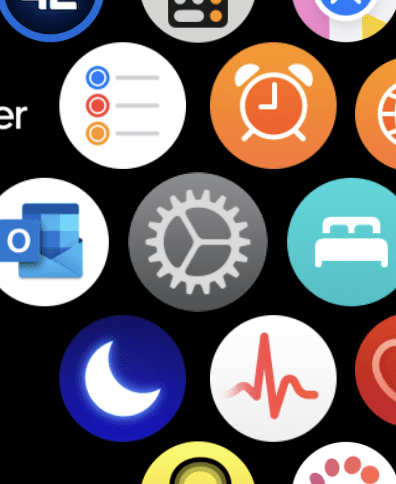
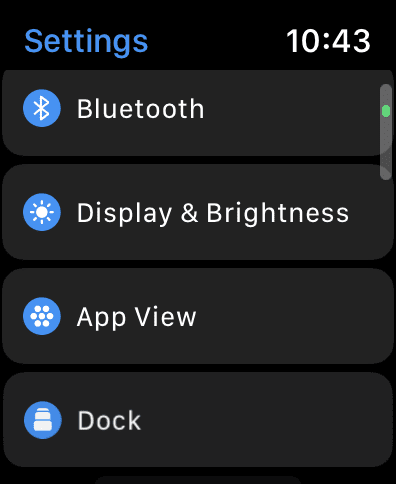
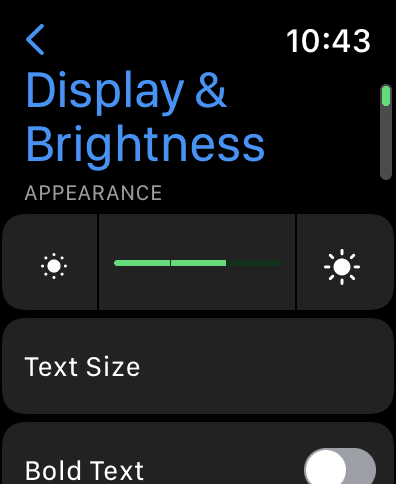
- განბლოკეთ თქვენი Apple Watch, თუ ეს უკვე არ არის გაკეთებული.
- დააჭირე ციფრულ გვირგვინს საათის გვერდზე, რომ ნახოთ ყველა თქვენი აპლიკაცია.
- იპოვეთ და შეეხეთ პარამეტრები აპლიკაციის ხატულა.
- გადაახვიეთ ქვემოთ და შეეხეთ ჩვენება და სიკაშკაშე.
- ქვეშ გარეგნობა, შეეხეთ მზის ხატი სანამ არ მიაღწევს შესაბამის დონეს.
- შეეხეთ უკანა ისარს ზედა მარცხენა კუთხეში დასაბრუნებლად.
შეცვალეთ თქვენი საათის სახე
სხვა მეთოდი შეიძლება არ იყოს ყველაზე ამაღელვებელი, განსაკუთრებით იმ შემთხვევაში, თუ თქვენ იყენებთ საათის სახეს სხვადასხვა გართულებით. მაგრამ სიმართლე ის არის, რომ უფრო კაშკაშა საათის გვერდის გამოყენება ჩვეულებრივ გამოიწვევს იმას, რომ რეალურად შეძლებთ უკეთესად დაინახოთ რა არის თქვენს საათზე. მაშინაც კი, როდესაც ყოველთვის ჩართული ეკრანი აქტიურია, საათი ანაზღაურებს ამას და მაინც უზრუნველყოფს უფრო ნათელ გამოცდილებას.
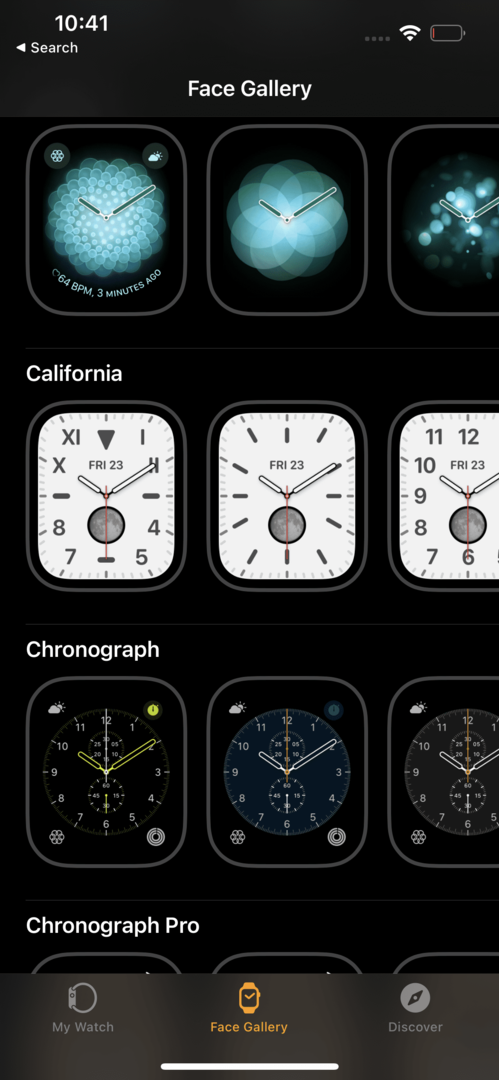
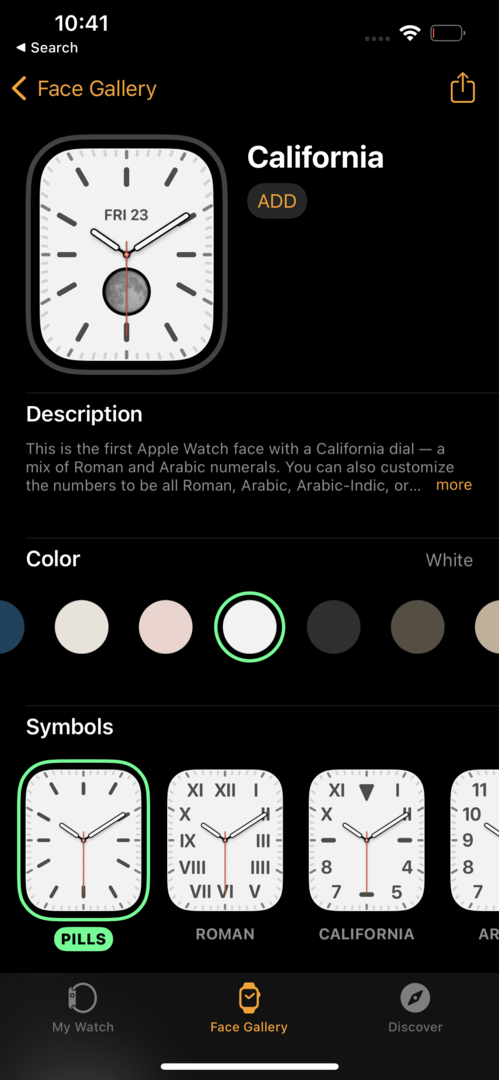
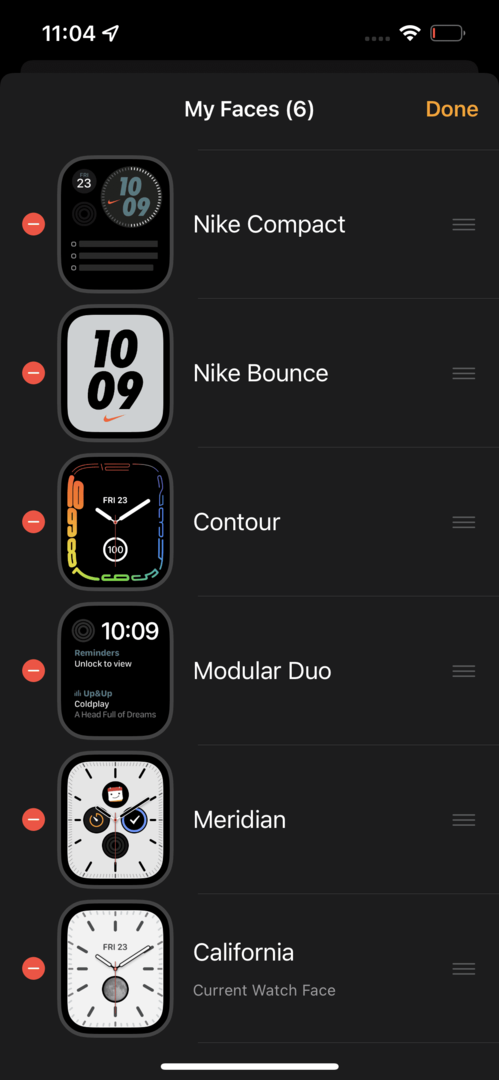
- Გააღე Უყურებს აპლიკაცია თქვენს iPhone-ზე.
- შეეხეთ სახის გალერეა ქვედა პანელში.
- იპოვნეთ საათის სახე, რომელიც იყენებს თეთრ ან მსუბუქ ფონს, ვიდრე თქვენ უკვე იყენებთ.
- აირჩიეთ საათის სახე და გადახედეთ სხვადასხვა ვარიანტს მორგებისთვის.
- დასრულების შემდეგ, შეეხეთ დამატება ღილაკი ზედა საათის სახელწოდებით.
- შეეხეთ Ჩემი საათი ჩანართი ქვედა ხელსაწყოთა ზოლში.
- ქვეშ ჩემი სახეები შეეხეთ რედაქტირება ღილაკი.
- იპოვნეთ თქვენი ახლად დამატებული საათის სახე სიიდან.
- ხანგრძლივად დააჭირეთ სამ ვერტიკალურ ხაზს საათის წინა მხარეს მარჯვნივ.
- გადაიტანეთ ზევით, რომ გადაიტანოთ თქვენი სიის ზედა ნაწილში.
- შეეხეთ შესრულებულია.
მას შემდეგ რაც საათის სახე გადაიტანეთ სიის ზედა ნაწილში, თქვენი Apple Watch ავტომატურად უნდა გადავიდეს საათის ახალ სახეზე. თუ არა, შეგიძლიათ აწიოთ მაჯა, რომ გააღვიძოთ საათი და შემდეგ გადაფურცლეთ მარცხნივ, რომ გადართოთ საათის სახეებს შორის.
ენდრიუ არის თავისუფალი მწერალი, რომელიც დაფუძნებულია აშშ-ს აღმოსავლეთ სანაპიროზე.
ის წლების განმავლობაში წერდა სხვადასხვა საიტებზე, მათ შორის iMore, Android Central, Phandroid და რამდენიმე სხვა. ახლა ის დღეებს ატარებს სამუშაოდ HVAC კომპანიაში, ხოლო ღამით მთვარის შუქზე მუშაობს, როგორც თავისუფალი მწერალი.